add_header ContentDisposition attachment;指令可以设置文件为直接下载。在Nginx中配置txt、pdf、doc、xls等文件直接下载的方法,主要通过修改Nginx配置文件来实现,下面将详细介绍具体的配置步骤和相关示例代码:
配置下载功能
1、基本配置
监听端口与服务器名称:需要设置Nginx的监听端口(如80)以及服务器名称。
文件根目录:指定存放文件的根目录,例如/download/center/。
高效文件传输模式:使用sendfile on;开启高效文件传输模式,提高文件传输效率。
目录列表显示:通过autoindex on;开启目录文件列表,方便用户浏览文件。
避免中文乱码:设置字符集为charset utf8,gbk;,以避免中文文件名出现乱码。
2、添加下载头配置
匹配文件类型:使用正则表达式匹配需要设置为下载的文件类型,如txt|pdf|doc|xls等。
设置ContentDisposition:通过add_header ContentDisposition attachment;告诉浏览器这些文件应该被下载而不是在线打开。
3、完整配置示例
server {
listen 80;
server_name example.com;
root /download/center/;
sendfile on;
autoindex on;
autoindex_exact_size on;
autoindex_localtime on;
charset utf8,gbk;
location ^~ /download/ {
if ($request_filename ~* ^.*?.(txt|doc|pdf|xls)$) {
add_header ContentDisposition attachment;
add_header ContentType application/octetstream;
}
}
}配置预览及下载功能
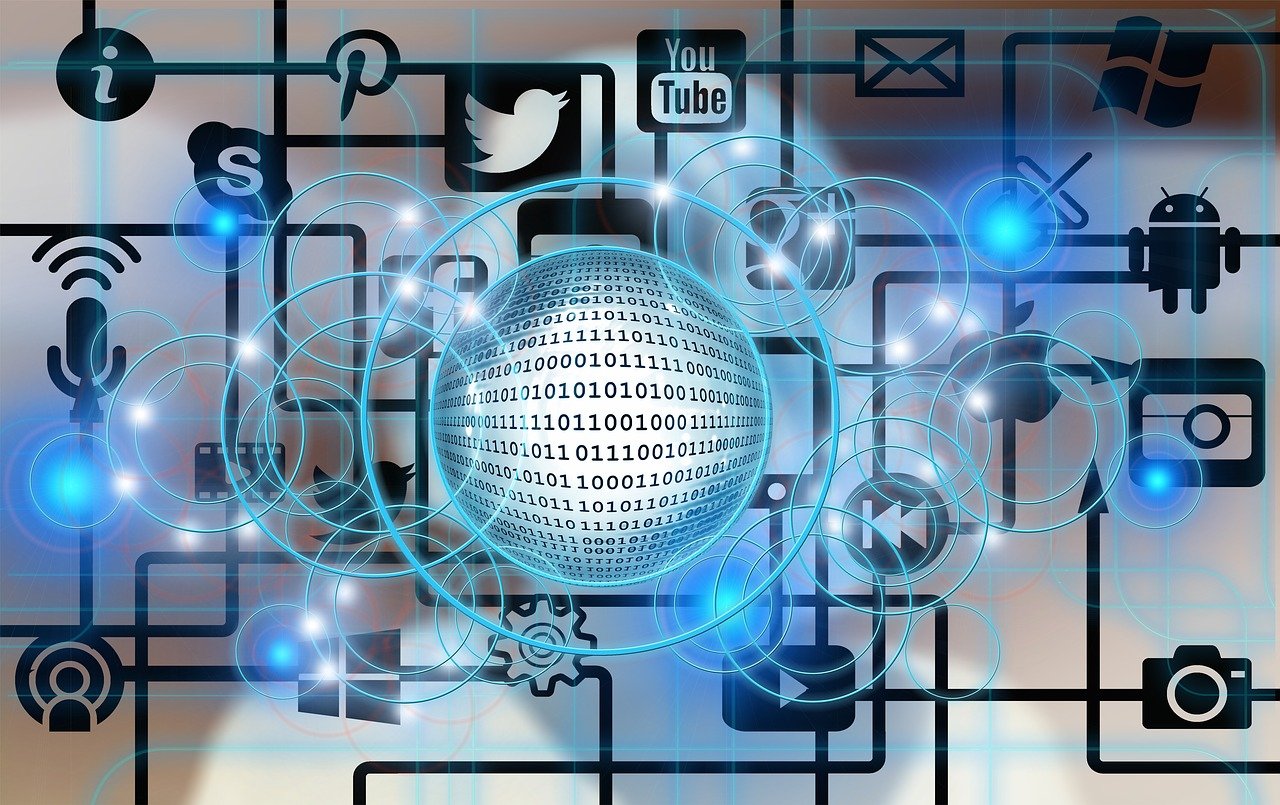
1、同时支持预览与下载
设置预览标识:在URL中添加参数来区分预览和下载,例如通过view参数来标识预览请求。
自定义变量判断:使用Nginx变量来判断请求是预览还是下载,并相应地设置头信息。
2、完整配置示例
server {
listen 80;
server_name example.com;
root /download/center/;
sendfile on;
autoindex on;
autoindex_exact_size on;
autoindex_localtime on;
charset utf8,gbk;
location ^~ /download/ {
set $flag 0;
if ($request_filename ~* ^.*?.(txt|doc|pdf|xls)$) {
set $flag 1;
}
if ($request_uri ~* view$) {
set $flag 2;
}
if ($flag = 1) {
add_header ContentDisposition attachment;
}
}
}常见问题解答FAQs
1、如何确保Nginx配置文件的正确性?
检查语法:使用nginx t命令检查Nginx配置文件的语法是否正确,确保没有语法错误。
重启服务:在修改配置文件后,使用systemctl restart nginx或service nginx restart命令重启Nginx服务以应用更改。
2、如何防止中文文件名乱码?
设置字符集:确保在Nginx配置文件中设置了正确的字符集,如charset utf8,gbk;,以避免中文文件名和目录名出现乱码问题。
通过上述配置,可以实现让Nginx服务器上的txt、pdf、doc、xls等文件直接下载,同时也提供了预览的功能,满足不同场景下的需求。
原创文章,作者:未希,如若转载,请注明出处:https://www.kdun.com/ask/1099882.html
本网站发布或转载的文章及图片均来自网络,其原创性以及文中表达的观点和判断不代表本网站。如有问题,请联系客服处理。

